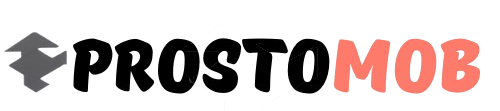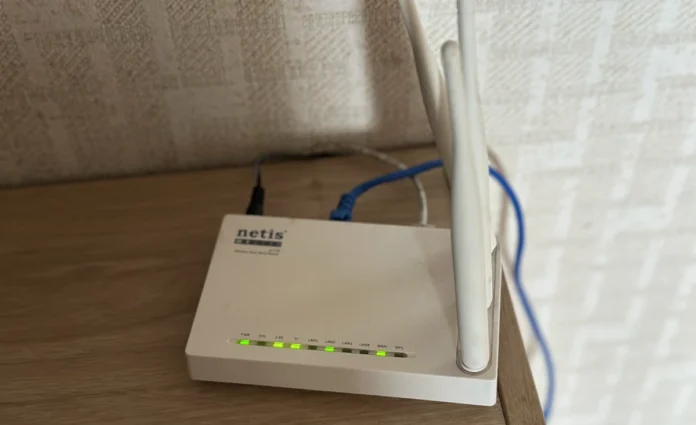Більшість власників Wi-Fi роутерів використовують лише базові функції своїх пристроїв, не підозрюючи про корисні можливості, які буквально лежать під рукою. Окрім налаштування мережі, сучасні маршрутизатори мають ряд фізичних елементів, які можуть значно спростити життя користувачам.
Приховані скарби вашого роутера
USB-порти: Ці роз’єми можна використовувати для:
- Спільного доступу до файлів у мережі
- Зарядки невеликих гаджетів
- Перетворення звичайного принтера на мережевий
WPS-кнопка: Дозволяє швидко підключати нові пристрої без введення паролю.
Кнопка Reset: Найнедооцінена, але потенційно найкорисніша функція.
Reset vs Reboot: в чому різниця
Багато користувачів плутають поняття “перезавантаження” та “скидання”. Reboot просто вимикає і вмикає роутер, зберігаючи всі налаштування. Reset же повністю видаляє поточну конфігурацію та повертає пристрій до заводських налаштувань.
Коли Reset може врятувати ситуацію
1. Забули пароль від адміністративної панелі
Найпоширеніша причина використання Reset. Якщо ваш роутер не має функції відновлення паролю, скидання налаштувань – єдиний спосіб відновити доступ до управління пристроєм.
2. Проблеми з підключенням
Коли Wi-Fi працює, але інтернет недоступний, або виникають постійні програмні збої – Reset стає останнім засобом вирішення проблеми.
3. Безпека даних
Перед продажем, поверненням роутера або підозрою на компрометацію пристрою обов’язково скиньте налаштування для захисту особистих даних.
4. “Чистий аркуш”
Якщо ви хочете кардинально змінити налаштування мережі – змінити назву Wi-Fi, пароль, налаштувати гостьову мережу та статичні IP-адреси – простіше скинути все разом, ніж змінювати по черзі.
Як правильно використовувати кнопку Reset
Стандартна процедура:
- Утримуйте кнопку Reset протягом 30 секунд
- Дочекайтеся миготіння або вимкнення LED-індикаторів
- Відпустіть кнопку
Особливості для різних брендів:
- TP-Link, Starlink, NETGEAR: Замість кнопки використовується отвір – потрібна скріпка або інструмент для виймання SIM-карти
Важливі застереження
Увага! Після Reset доведеться налаштовувати роутер з нуля. Обов’язково:
- Запишіть поточні налаштування
- Зробіть резервну копію конфігурації (якщо доступна така функція)
- Підготуйтеся до повторного підключення всіх пристроїв
Висновок експертів
Кнопка Reset – це потужний інструмент, який може вирішити безліч проблем з домашньою мережею. Знання про правильне використання цієї функції може заощадити години на пошуках рішень складних мережевих проблем.
Пам’ятайте: Reset – це кардинальне рішення. Спробуйте спочатку звичайне перезавантаження (Reboot) та інші методи усунення несправностей.